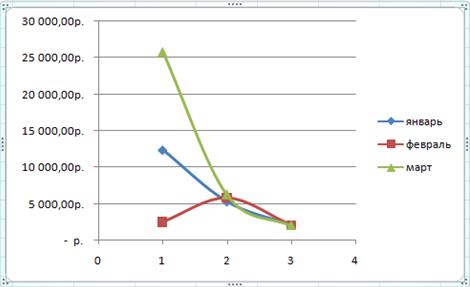Заглавная страница Избранные статьи Случайная статья Познавательные статьи Новые добавления Обратная связь FAQ Написать работу КАТЕГОРИИ: ТОП 10 на сайте Приготовление дезинфицирующих растворов различной концентрацииТехника нижней прямой подачи мяча. Франко-прусская война (причины и последствия) Организация работы процедурного кабинета Смысловое и механическое запоминание, их место и роль в усвоении знаний Коммуникативные барьеры и пути их преодоления Обработка изделий медицинского назначения многократного применения Образцы текста публицистического стиля Четыре типа изменения баланса Задачи с ответами для Всероссийской олимпиады по праву 
Мы поможем в написании ваших работ! ЗНАЕТЕ ЛИ ВЫ?
Влияние общества на человека
Приготовление дезинфицирующих растворов различной концентрации Практические работы по географии для 6 класса Организация работы процедурного кабинета Изменения в неживой природе осенью Уборка процедурного кабинета Сольфеджио. Все правила по сольфеджио Балочные системы. Определение реакций опор и моментов защемления |
Обработка пропущенных данныхСодержание книги Похожие статьи вашей тематики
Поиск на нашем сайте
Иногда в наборе данных диаграммы может быть пропущено одно или несколько значений. Для обработки таких пропущенных данных нужно использовать вкладку Конструктор, потом выбрать команду Выбрать данные → Скрытые и пустые ячейки. В появившемся диалоговом окне находятся следующие опции. Показывать пустые ячейки как Ø Пустые значения. Выберите этот пункт, если вы хотите показать пустое значение для каждой пустой ячейки. Ø Нулевые значения. Выберите этот пункт, если вы хотите присвоить каждой пустой ячейке нулевое значение. Ø Линию. В некоторых типах данных вы можете выбрать этот пункт, чтобы соединить линией данные до и после пустых ячеек, таким образом, на вашей диаграмме не будет разрывов. Однако для многих типов диаграмм эта возможность недоступна.
Рис.9.11 Отображение скрытых данных Обычно данные в скрытых столбцах или строках не отображаются. Если вы хотите исправить это положение, активируйте диаграмму и выберите команду Выбрать данные → Скрытые и пустые ячейки и поставьте флажок в Показывать данные в скрытых столбцах и строках. Изменение диаграммы. Для того чтобы изменить макет диаграммы, следуйте следующим указаниям:
Рис.9.12
Типы диаграмм Excel Microsoft Office Excel 2007 поддерживает различные типы диаграмм, помогая отображать данные понятным для конкретной аудитории способом. При создании или изменении существующей диаграммы можно выбрать один из множества доступных типов диаграмм. В качестве справочной информации в этом разделе приведены типы диаграмм Excel. Гистограммы Самый распространённый тип диаграмм. Они удобны для отображения дискретных данных, которые являются противоположностью непрерывным данным. Можно применять любое количество рядов данных, столбцы могут располагаться стопками:
Рис.9.13 Линейчатые диаграммы В сущности, гистограмма, повёрнутая на 90 градусов по часовой стрелке. Преимущество использования линейчатых диаграмм состоит в том, что на них легче разместить метки категорий:
Рис.9.14 Графики Один из самых распространённых типов диаграмм. Они часто применяются для отображения непрерывных данных.
Рис.9.15 Круговые диаграммы Её используют для показа пропорций или части чего-либо целого.
Рис.9.16
Точечная диаграмма Другое их название – диаграммы рассеивания. Их основное отличие в том, что по обеим осям такой диаграммы откладываются значения:
Рис.9.17
Практические задания: 1. Введите значения в три столбца. Первый столбец должен содержать номер года. Например, начиная с 1970 и по 1980. (Значений должно быть не меньше десяти). Второй столбец должен содержать значения прибыли соответственно году. Третий – значение расхода. 2. Постройте гистограмму зависимости прихода и расхода от года. По оси Х должны откладываться годы, а по Y- работы. Линий сетки быть не должно, над столбиками должны быть числовые значения из таблицы. Диаграмму поместите на отдельном листе. 3. Для зависимости прихода и расхода от года постройте диаграмму в виде графика. Поменяйте форму и цвет маркеров. 4. Постройте круговую диаграмму год-приход. 5. Постройте диаграмму год-расход. Разместите ее на рабочем листе справа от таблицы. Добавьте к диаграмме легенду.
Лабораторная работа № 10 Тема: Адресация Практически все формулы включают ссылки на ячейки или диапазоны ячеек. Эти ссылки позволяют работать с данными, содержащимися в этих ячейках и диапазонах, а не просто использовать фиксированные значения. Если формула имеет ссылку на ячейку А1, и вы изменили значение в этой ячейке, формула автоматически пересчитается в соответствии с новым значением ячейки А1. Если не использовать ссылок на ячейки, вам придется вручную редактировать формулы, изменяя значения, которые она использует в своих вычислениях. В формулах используются три типа ссылок на ячейки и диапазоны.
|
|||||
|
Последнее изменение этой страницы: 2016-08-26; просмотров: 513; Нарушение авторского права страницы; Мы поможем в написании вашей работы! infopedia.su Все материалы представленные на сайте исключительно с целью ознакомления читателями и не преследуют коммерческих целей или нарушение авторских прав. Обратная связь - 3.23.100.107 (0.008 с.) |